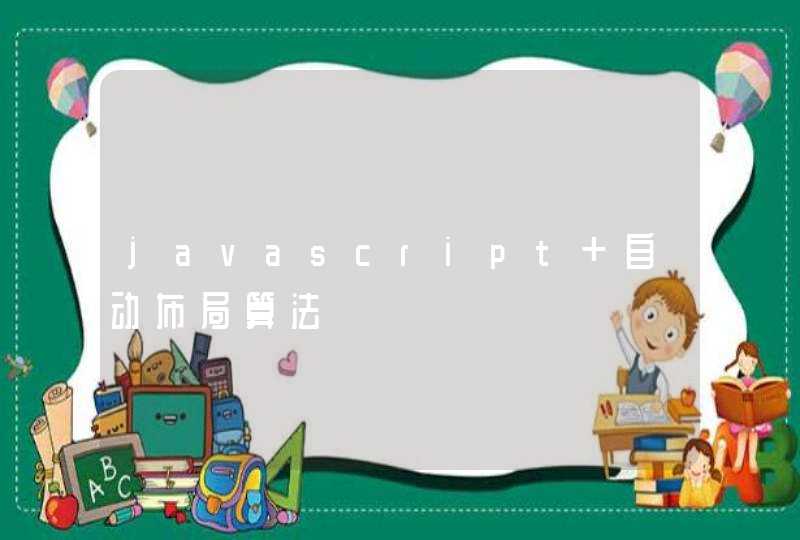电脑电源风扇不转,通常只有两种可能:
一、过多的灰尘卡住了风扇的轴承,导致电源风扇不转。
由于电脑所处的环境灰尘比较大,或者电脑使用了很久的时间,而我们又没有清理过,则很可能多线电源风扇因为灰尘过多而导致转动不起来。
对于这种情况有两种可能,电源风扇虽然不转,但电脑依然可以正常开机,只是一段时间会后出现电脑部稳定,无故重启或者自动关机等。
这主要是由于随着电脑内部热量堆积越来越多,导致电源内部散热散热不良,出现电源不稳定,导致供电部稳定,从而导致电脑重启或者自动关机等现象。
还一种情况是,电源风扇风扇线松动了,也就是供电不上,这种情况也比较常见,往往是由于电源内部电源风扇电源线与PCB焊接不良导致,一般重新焊接下即可。
二、电源风扇损坏。
时间久了的话,电源风扇算坏也是可能的,这种情况,基本与上面的类似,电脑可以开机,但容易出问题,其它方面比如风扇没有坏,或者电脑主板或者其它硬件坏了,导致无法开机,电源风扇自然不转。
扩展资料:
风扇的主要性能从以下几个方面体现:转速、扇叶形状、扇叶角度和轴承系统。一般情况下,在散热器的说明书上都标明风扇的转速。一般来说散热器的散热效果有30%要取决于风扇的转速。但风扇并不是转速越高越好。
正确的风扇转速应该根据CPU的发热量决定,不同规格的风机转速选择都应该有所区分,基本的原则就是:在产生同等风量的前提下,风机越大转速就应该越低,噪音同样也会较小,一般在3500转至5200转之间的转速是比较合乎常规的。
功率越大,风扇风力越强劲,散热效果也就越好。而风扇的功率与风扇的转速又是有直接联系的,也就是说风扇的转速越高,风扇也就越强劲有力。
大部分电脑市场上出售的风扇都是直流12V的,功率则从0.X W到5.04W不等,那么功率的大小就需要根据您的CPU发热量来选择了。
特别提醒大家的是,不能片面的强调大功率,只需要与CPU本身的功率要相匹配就可以了,如果功率过大,不单冷却效果没有多大增强,反而可能会加重计算机的工作负荷,最终缩短CPU和风扇的寿命。因此,在选择CPU功率大小的同时,应该量“热”而行。
较好的散热器,边缘不会出现毛刺现象,散热鳍片无变形、底部光滑无裂痕、外观整洁、造型大方、有质保、有防伪标志或者其他特征的商标等。
另外,大家在选择散热器时还要注意的是散热器的底部不能太厚,因为铝的导热性不太好,太厚了会影响热量的传递;另外散热器表面的导流槽应密一些,这样可以确保散热器能与空气有较大的接触面积,从而增强散热效果。
参考资料:搜狗百科-CPU风扇
2. 电脑开机主机里CPU风扇不转,怎么办
楼主,估计是供风扇的电的电子元件烧了,你去修下把,让维修人员看是哪个元件坏了换了就行了。
风扇不转,长时间玩的话机子就会导致CPU烧了,或者玩几十分钟就会自动关机 。显示 器不显示,多数是主板上某个元件坏了。
导致信号传不过去了。 主板上的PCB布线很复杂,细细的铜线上下穿梭,左右环绕,真的很难看清其来龙去脉。
不过,许多时候,主板的故障却很简单,并不需要非常专业的电路知识和高超的焊接技术和高精尖的专业工具,只需要一把烙铁,心细一点就可以轻松解决。 故障现象:主板型号为精英K7VZA,能够点亮,但是CPU风扇不转。
把风扇插头插在机箱风扇上,也不转。因为AMD的CPU发热量大,大没有CPU风扇散热的情况下,绝对不允许机器长时间加电长时间工作,防止烧毁CPU。
电路分析:认真观察发现在CPU风扇插针附近有一个小贴片三极管Q6表面有烧灼的痕迹。再检查主板上的电路结构,知道Q6的E极与CPU风扇插针的中间针脚相通,Q6的C极与ATX_PW20芯的电源插座的+12插针相通,并且机箱风扇和CPU风扇的两个插针的供电端(中间针脚)和接地端都是相通的,并在一起,只有测速端是分离的。
我们大家都知道,CPU风扇用的是+12V电源,其中还有一根是测速用的信号线,一般颜色为蓝色。由此我们只要把CPU风扇直接接在+12V电源上就可以工作。
Q6三极管的作用就是当CPU温度过低或主机进入休眠状态时,切断CPU风扇的供电,使风扇停转,起到降低环境噪音的目的。 用万用表测试Q6,发现BE极已经击穿短路,因其表面有烧灼的痕迹,可以肯定该管子已经损坏。
由上面的电路原理分析可知,如果直接把Q6的CE极相连就可以恢复CPU风扇的供电,只是不能提供休眠期间风扇停转的功能。 电路修复:因为该三极管体积十分小巧,需使用尖镊子,小心夹住,再用烙铁(注意:电烙铁必须拔掉电源后才能焊接,不允许带电焊接,防止电烙铁表面的静电造成主板的永久性损坏。)
把Q6焊下来。再用细导线把Q6的CE极相连即可。
加电试机,CPU风扇正常工作,系统能够正常启动加载。长时间开机,没有出现死机和蓝屏现象,故障修复。
整个修复工作没有花一分钱,不到半个小时就全部搞定。如果朋友也遇到内存烧毁的情况时不妨试一试,反正是死马当活马医了。
3. 台式电脑的电源风扇不转了怎么办
当今社会是一个网络高度发达的社会,人们每天的日常生活基本上离不开网络,离不开电脑,但是电脑一直处于工作状态就会发热,从而影响内部电路,这个时候我们电脑主机里边的电源风扇就起到了很大的降温作用。如果说电源风扇不转了,那么我们就需要紧急维修,以免影响电脑内部电路。电源风扇不转了,它的原因有很多种,下边我就从专业的角度为大家解析电源风扇不转的原因以及解决方法。
电源风扇不转了,首先我们需要检查的是电源风扇线路是否发生故障,有可能是电源风扇的线路不通电导致的电源风扇不转。如果说电源风扇的线路正常,没有发生故障,那么我们需要考虑电源风扇是否使用的时间太长,从而产生了严重的磨损。如果电源风扇出现严重的磨损现象,那么这个时候我们只有更换电源风扇了。
还有一种可能性就是电脑主机箱内,灰尘太多了,导致电源风扇不能够流畅的运转,这个时候我们只需要用打气筒或者说是吹风机对电脑主机内部进行灰尘的清洁就可以了。清理完电脑主机内部的灰尘后,我们也可以选择在电源风扇的转头部位加一些润滑油,使得电源风扇旋转得更加流畅。
还有一种情况是很少见的,那就是电源风扇的内部旋转轴出现了磨损,内部旋转轴不能够很好的带动电源风扇风叶的旋转,出现我们通常意义上所讲的打滑现象。出现这种现象我们需要拆开电源风扇的风叶,取出电风扇的内部旋转轴,从而对其进行更换。
当然还有一种更严重的情况,有可能主机的散热孔被异物堵住了。这个时候电脑主机内部的温度无法排散出去就会产生高温,从而导致电源风扇的电动机烧坏了,出现这种情况是非常危险的,很有可能会影响到电脑主机内部其他元件的使用。
在我们日常生活当中,电源风扇的保养是非常关键的,使用电脑时我们应该尽量避免电脑长时间的运转,我们应该让电源风扇在使用一段时间之后能够得到有效的休息,从而避免电源风扇发热。
以上就是我对电源风扇不转做出的原因分析以及解决方案,希望可以帮助到大家。
4. 电脑风扇不转怎么办
电源风扇不转有很多种去年情况:一,电源风扇的电源接触不良 排除方法:检查电源风扇电源接口 并将其插好 再开机检测一下。
二,电源风扇使用的时间过长会造成风扇转轴中沉积一些灰尘 排除方法:把电源风扇拆卸下来 如果有电脑维修技能 自己可以清理 如果自己不能清理 到专业的维修的地方 请维修人员帮助清理 。自己清理时先把风扇叶片取下来 把风扇叶片中心内的灰尘清理干净 然后再在里面抹上少量的缝纫机油 再装好就可以了三,重新更换一个新的电源风扇,这样维修成本就比较高了,本人建议使用第二种。
希望能给你解决目前的麻烦。
5. 台式电脑主机里的风扇不转怎么办
通常来说,风扇不转的话,就说明风扇不行了了,轴承风扇都是这个毛病,用久了容易出这毛病,显卡风扇也一样。
解决办法:
1、通常风扇的顶端就是贴品牌标签的那个地方揭开,不要揭开完,露出来轴心,用缝纫机油滴上一滴或者两滴,然后再把标签盖好就行了。
也可以用修自行车抹的那种黄油,用个牙签挑进去一点点就行,不要滴抹太多,这个办法滴油通常就坚持几个月,抹黄油会坚持长一点,不过最后还是不转,那时候接着滴抹。
2、通常最佳是换风扇,如果是老p4机器的风扇,是很难拆的,拆不好就会把腿给弄断,假如是775针的cpu风扇,通常很多主板下面都有一个铁架,扭螺丝的时候要小心,不要把铁架弄歪了,不然就得拆主板。
6. 电脑cpu风扇不转怎么回事
1,检查CPU风扇的电源是否插入到主板的CPU-FAN接口。
2,确认主板是否通电,检查电源风扇通电后是否转动,
a,转动,CPU风扇故障,更换。
b,不转,故障原因可能是主板不通电导致,CPU风扇不转。
3,首先需要排除机箱开机按钮故障。用螺丝刀短接主板上的power SW针脚,
此时可以开机说明是主机的开关键盘故障,把机箱上的RESET SW连接线,
插入到主板上的POWER SW针脚,这样机箱的重启键,就变成了电源开关键。
4,如果短接电源风扇和CPU风扇都不转动,那么需要找一个回形针。
弯成下图的这个形状。
找到电源上面的一组24针(有的是20针)的排线,找到绿色线和黑色线.绿色线是只有一根的而黑色线是有好几根,选择靠近绿色线旁边的那几根黑的任意一根即可!
把U型的回形针一头插到绿色的孔上,一头插到绿色线旁边的任意一条黑色线的孔上。
插好回形针后,这时就可以接上电源线开始通电了。
注意:此时电源上其他的供电接口需要全部移除。不要连接在主板上。
如果电源的风扇不转动,基本就可以判断是电源的问题了,需要更换电源测试了
电脑cpu不热的原因及解决方法:
1、处理器破坏,处理器破坏一般都是因为主板供电超出处理器承受的电压而造成的烧毁,这种情况下建议首先把处理器拆下来找一块好的主板进行测验,如果确定处理器已经破坏那么主板一定有问题。这个时候需要主板和处理器一同更换。
2、主板破坏,一般是主板供电不满足处理器工作条件造成的,这种情况下最好找一块主板检测卡,查看具体问题代码,如果没有主板检测卡就需要找专业人员进行维修了。
3、BIOS设置错误造成电脑黑屏,此种情况需要在主板上找到清除BIOS的跳线进行BIOS放电清除来恢复默认设置。
4、BIOS问题,BIOS芯片内的资料遗失造成主板黑屏无法启动,此种情况需要重新刷写BIOS进行修复。
5、电源问题,电源是整个系统的能量来源,电源问题也会导致整台机器无法正常工作,可以采用替换法进行排除。
另一种情况是:有用户反映自己的电脑开一个或两个程序80至90多度就会出现死机或者自动关机的情况。在没有病毒干扰情况下,我们可以试着运用两种方式来处理。
扩展资料:一般来说,电脑cpu的温度最高不要超过85度,最好温度控制在75度以下认为是安全的。温度超过80度以上很容易引起电脑死机或自动关机等,就属于电脑散热不良了。
可以通过清理风扇和涂抹导热硅脂来达到降温的效果,前者只能在一定程度上显著提升处理器散热能力。后者更专业一些,正确的方式是在处理器芯片表面薄薄地涂上一层,基本能覆盖芯片即可。
涂多了反而不利于热量传导。而且硅胶容易吸收灰尘,硅胶和灰尘,而且只有涂抹好导热硅脂才能让处理器的热量所有传递给散热器,才能保证 电脑处理器 工作在正常的温度之内。
电脑长时间使用难免会出现热量高的问题,那么出现这种问题的原因是什么,该如何解决呢?本文是我精心编辑的,电脑散热不行是什么原因及解决办法希望能帮助到你!
笔记本电脑散热不行是什么原因及解决办法篇一笔记本里的发热部件主要集中在 “CPU和显卡” 芯片,而用于帮助它们散热的部件被称作为散热模组,通常的散热模组包括散热片和风扇。
由于笔记本不及台式电脑那样好拆卸,所以一般情况下我们很少去清洁它们,久而久之散热片出口和风扇会吸附大量的灰尘,从而导致散热效果大打折扣。相信大家看了下图,就知道为什么笔记本为散热不好,并且机身很烫了。
下面为大家介绍如何清洁的笔记本散热模组灰尘的操作方法。因为笔记本厂家不同,内部设计构造也会不同,拆卸的方法也不尽相同,所以以下方法只作为参考。
特别提醒一、如果你对电脑特别不熟悉的话,请专业人士帮助你清洁灰尘,比如电脑售后服务工程师。 特别提醒二、在拆卸笔记本组件的时候,特别注意螺丝的长短,以免造成螺丝打穿主板或外壳。
要清洁笔记本的散热出风口和风扇,需要我们拆下笔记本的后盖。再拆卸前,请先关闭笔记本系统,断开电源,取下电池。
然后用螺丝刀拧开后盖板的螺丝,取下后盖板。
接下来拧开风扇上的'螺丝,取出风扇,就可以清洁散热出风口和风扇的灰尘了。
提高散热性能第二步:笔记本的摆放
可能有这样的情况,很多朋友喜欢把笔记本摆放在沙发上或者床上使用。笔记本一般是通过底部,侧部和背部来散热,所以把笔记本摆放在这些地方的话,并不利于笔记本的散热。
最好是将笔记本摆放在木质桌面或者专用的电脑桌上,让笔记本散发的热量传递出去。
提高散热性能第三步:加装散热底座
可以通过加装笔记本散热底座来帮助笔记本散热,散热底座上一般都配有可用 USB 电源驱动的小型风扇,从而达到散热的目的。
或者我们可以找一个外置的 USB 小风扇,吹吹笔记本也未尝不可。
笔记本电脑散热不行是什么原因及解决办法篇二
笔记本电脑散热不行主要原因:
1、CPU发热量大而且CPU散热装置偷工减料。(购买电脑时需注意的地方)
2、风扇风力不够或者设计不合理。
3、整机设计不完善,热量不能及时散发。
4、外壳材料散热能力差,尤其是使用塑料外壳的,而铝合金的会好很多。
5、轻薄本由于体积和重量上的限制不得不压缩散热模块,内部空间的减少也影响散热。
笔记本散热方法:
No.1 给电脑除尘
如果电脑买来的时候散热良好,使用了一段岁月后,散热性能下降,经常发热,关机。那么最快速,方便,简洁的方法就是除尘了。(需要有一点动手能力要知道怎么拆电脑)关机,拔充电线,取下电池,去除手上静电,准备好对应螺丝刀。拆开电脑背面后,用专业的除尘器清理一下整个背面。主要是风扇清理干净灰尘。能力强的可以拆开散热组,打开散热片清理一下。还可以涂一遍胶脂。(记住清理完灰尘后一定要按顺序把电脑安装好)。
No.2 给电脑安装散热器
如果你嫌拆电脑麻烦或者你已经给电脑除尘过了,那你就使用这种方法,先了解自己电脑的散热出口。(观察电脑从哪里排出热气)去实体店或者网上购买散热器,散热器平均价格在20—150左右,(根据需求和财力购买)常见的两种是底座式的和侧吸式。
No.3 改变电脑运行姿势
如果你已经使用了上述两种方法,那么还可以使用本种方法来提高散热效果。首先你需要找两个支架,放在电脑显示屏的下面,使电脑成一定的倾斜角度,扩大散热空间。接下来,如果你的电脑背面盖子可以取下(注意不能影响相关硬件)那么你大可取下盖子让你的背面不受任何限制(注意桌面清洁问题)。
No.4 电脑软件的运行
平时注意电脑少运行大型的程序,或者一次性开好多程序来增加CPU的负荷,尤其是带独显的笔记本,尽量养成一个清理垃圾和无用进程的习惯,这样也能有效的防止温度过高。